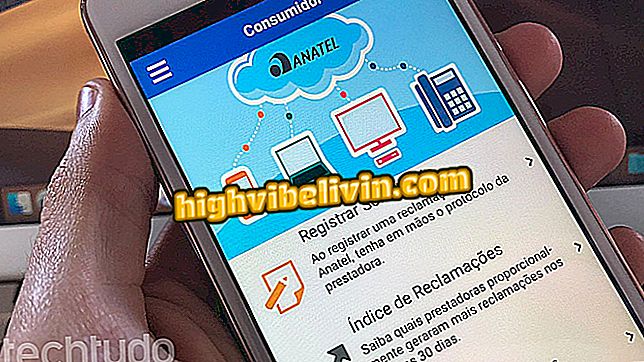Toby organiserar sina Chrome-flikar i listor
Toby är ett plugin för Google Chrome som lovar att lösa problemet med "flikar". Finns gratis, kan förlängningen spara de öppna platserna i listformat. Med den här funktionen kan användaren organisera öppna sidor efter tema eller syfte. Förutom att den är idealisk för att underlätta RAM-konsumtionen, synkroniserar tjänsten de skapade grupperna för att komma åt dem på olika datorer. Så här använder du Toby för att bli av med roten i din webbläsare.
De tio bästa förlängningarna för att lyssna på musik i Chrome
Toby för Google Chrome kan organisera flikar öppna i listor och spara RAM
Så här laddar du ner och skapar ett konto
Toby finns i två versioner i Chrome-butiken. Båda är gratis och har listorganiseringsfunktionen, men vissa funktioner varierar.
Se vad de är och hur man installerar:
Toby: Den konventionella add-on-versionen ersätter helt Googles nya webbläsarflikt med en lista över användardefinierade grupper. Välj den här versionen om du inte vill komma åt dina sparade webbplatser på den här skärmen och inte vill använda standardfältet för startskärmen.
Toby Mini: Det här är fallet du föredrar att bara använda möjligheten att spara webbplatser i listor. Chrome kommer normalt att behålla den nya flikskärmen och användaren kan komma åt grupper av flikar från förlängningsknappen bredvid adressfältet.
Steg 1. När du har valt önskad version klickar du på "+ Använd i Chrome";

Klicka på "Använd i Chrome" för att ladda ner Toby till din webbläsare
Steg 2. Webbläsaren visar ett bekräftelsesfönster. Klicka på "Lägg till förlängning" och vänta tills installationen är slut.

Klicka på Lägg till förlängning för att installera Toby i Google Chrome
Steg 3. Toby öppnar en ny flik för att du ska skapa ditt konto. Ange ditt namn, e-postadress och lösenord. För att avsluta, klicka på "Skapa Toby-konto";

Skapa ett konto med Toby med ett email och lösenord
Steg 4. Efter att du skapat ditt konto kommer Toby att visa dig en kort video om hur förlängningen fungerar. Klicka på "Klar med videon, ta mig till toby"

Klicka för att stänga Tobys presentationsvideo
Steg 5. Tillägget börjar en handledning på engelska. Om du föredrar, tryck på "Hoppa över" för att stoppa;

Stäng den Toby engelska handledningen
Redo! Du har nu installerat och konfigurerat Toby i Google Chrome. Så här använder du de viktigaste funktionerna i tillägget.
Organisera dina flikar i listor
Om du har installerat den fullständiga versionen av Toby, öppna en ny flik för att se huvudskärmen i tillägget. Om du redan använder Mini-versionen högerklickar du på förlängningsknappen och väljer "Öppna Toby".

Klicka på Toby-knappen för att öppna huvudskärmen för Google Chrome
Skapa fliklistor: Klicka på den rosa knappen '' + '' längst ner på skärmen för att skapa en ny samling. Ange sedan grupptiteln i det tomma fältet.
Klicka på + för att skapa listor för att spara dina flikar till Toby
Lägg till flikar i listor: Observera att Toby visar alla flikar som är öppna i webbläsaren i en panel på höger sida av skärmen. För att lägga till en lista drar du bara webbplatsen till önskad grupp. Observera att fliken automatiskt stängs av förlängningen när användaren lägger till den i en lista;
Dra flikarna i Google Chrome för att spara dem i listor i Toby
Spara session: Användaren kan spara alla öppna flikar samtidigt som en enskild grupp. För att göra detta, klicka på Toby-ikonen och välj "Spara session". Platsen kommer att stängas och en ny grupp kommer att skapas med aktuellt datum och tidpunkt.
Toby kan stänga alla öppna flikar i Google Chrome och spara session som lista
Återuppåta flikar: På huvudskärmen i förlängningen trycker du på den sida du vill öppna individuellt eller på "Öppna X-flikar" för att återställa hela sparade listan.
Toby kan öppna alla flikar i en grupp på en gång
Hantera webbplatser och samlingar: Om du inte behöver fler än en flik kan du sväva över den på Tobys huvudskärm och klicka på "X" för att radera den. Om du vill byta sida på sidan trycker du på pennikonen. Samlingar kan också redigeras eller raderas från menyn med tre punkter i det högra hörnet av sidan.

Användaren kan ta bort flikar eller spara listor i Toby
Redo! Nu vet du hur du använder Tobys huvuduppgifter för att hålla din Chrome organiserad. Utvidgningen har också andra mer avancerade funktioner, till exempel sökningar och mörkt tema för enkel användning på natten.
Krom sakta och låser för mycket, hur man löser det? Utbytes tips i forumet.